简介:网友们可能感觉到,windows系统比较安全,不容易中毒、死机和崩溃,是因为windows操作系统自带了五大安全措施 一、系统自动更新 再好的系统都有漏洞和bug,所以微软公司通过打补丁的......
2023-05-27 202 windows操作系统安全措施
现在的电子设备,当我们下载软件时都会提示我们软件所需的各项权限,电脑不会每个权限都问我们一次,但我们为了自己的隐私安全,可以在各种权限处对应用设置是否向其开放权限,例如我们的麦克风权限,为了避免我们使用某项应用时显示无权限使用麦克风或是一些应用未经过我们允许就使用我们的麦克风,我们可以对麦克风权限进行设置。那么今天小编就来介绍一下win10系统开启麦克风使用权限的方法。
1、第一步,我们在桌面上找到开始按钮,点击之后找到“设置”点击打开
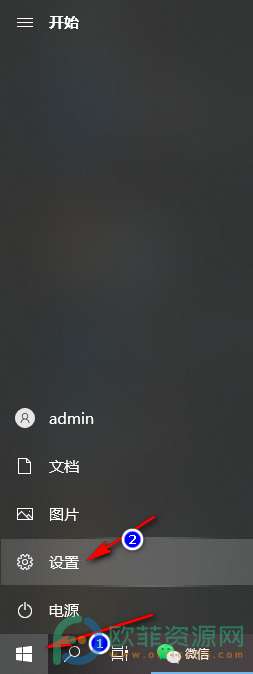
2、第二步,进入设置页面后,我们找到“隐私”选项,然后点击打开
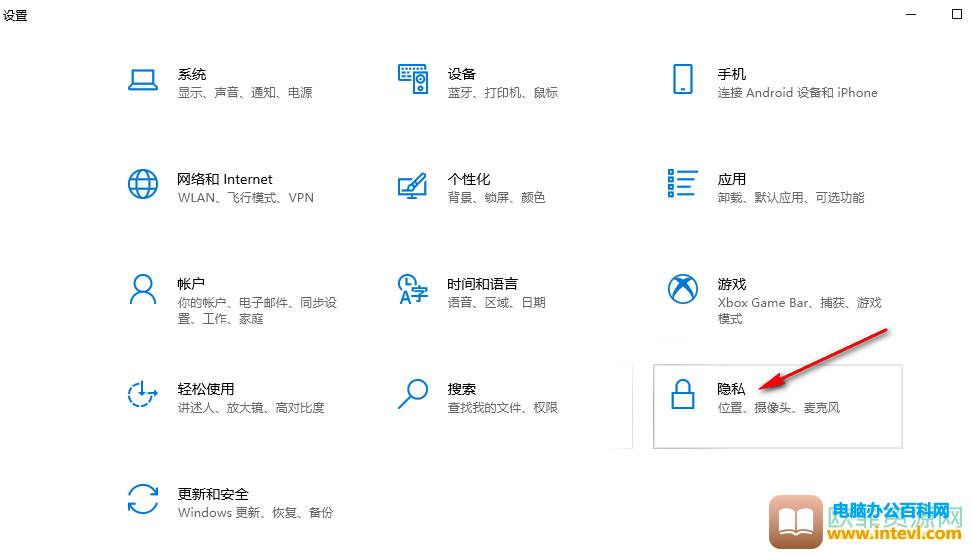
3、第三步,在隐私界面我们在左侧找到“麦克风”然后在右侧可以看到“允许应用使用你的麦克风”打开下方的按钮即可
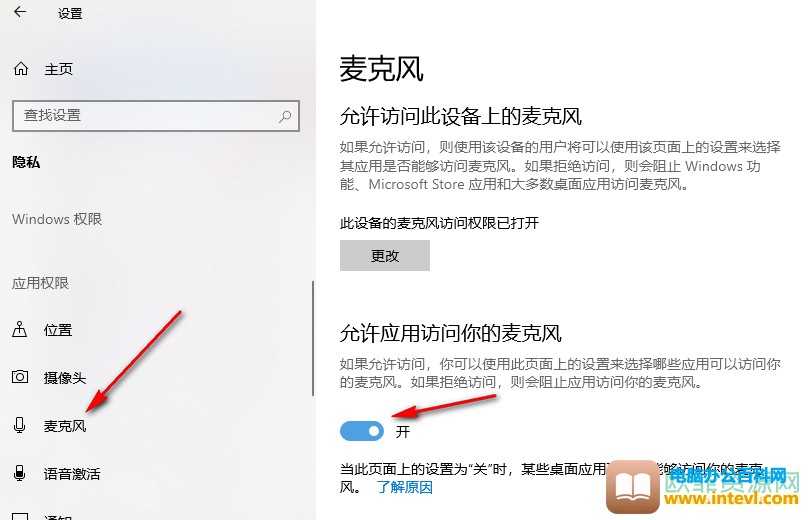
4、第四步,按钮打开之后我们就可以在下面的应用中给应用设置权限了
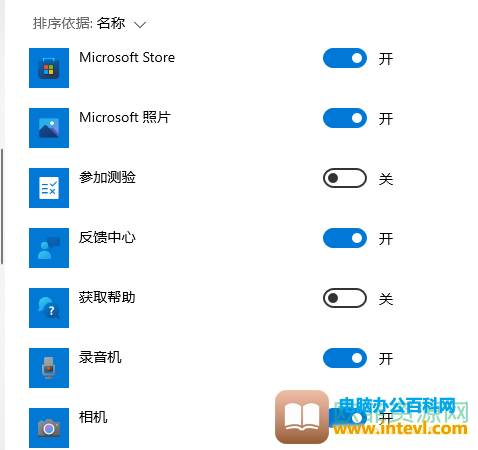
标签: win10系统开启麦克风使用权限
相关文章
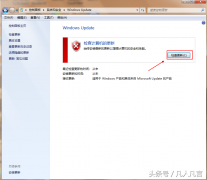
简介:网友们可能感觉到,windows系统比较安全,不容易中毒、死机和崩溃,是因为windows操作系统自带了五大安全措施 一、系统自动更新 再好的系统都有漏洞和bug,所以微软公司通过打补丁的......
2023-05-27 202 windows操作系统安全措施
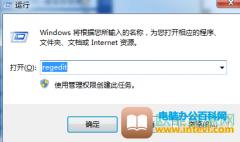
cf游戏是一款枪战竞技游戏,很多玩家都喜欢这款游戏,但是很多玩家在玩cf的时候不是显示全屏游戏,如果不是全屏的话,我们玩家在操作的时候会非常难受,玩起来一点都不过瘾,影响体验......
2024-02-12 200 cf设置全屏
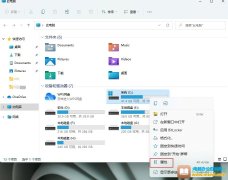
有的网友在更新完Windows系统之后会发现电脑的本地磁盘占用比例变得非常高,甚至有时候会导致电脑的一些系统无法正常运行,从而给网友们带来了很多的弊端。其实出现这种情况是可以自己......
2024-02-15 202 windows11更新后c盘占用高

是不是经常会遇到在 Windows 中要打开某个工具,在系统里面找了半天,搜索再搜索才能够找到?然而,有很多 Windows 老鸟输入一个命令就直接打开了。那么,Windwos 中到底有哪些命令可以直接打......
2023-11-15 208 Windows运行命令大全
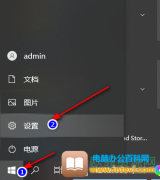
在日常使用win10的过程中,有的朋友可能会发现键盘上有两处数字,一处位于主键盘字母上方,一处是旁边单独的数字键盘,数字键盘的开启对于经常和数据打交道的人来说无疑是十分方便的,......
2024-01-04 200 win10系统关闭小键盘控制鼠标功能